打开方式怎么还原:
1、 首先大家找到那个打开方式错误的文件,这里就不要再用鼠标双击来打开了。大家鼠标右键该文件,接着选择打开方式。
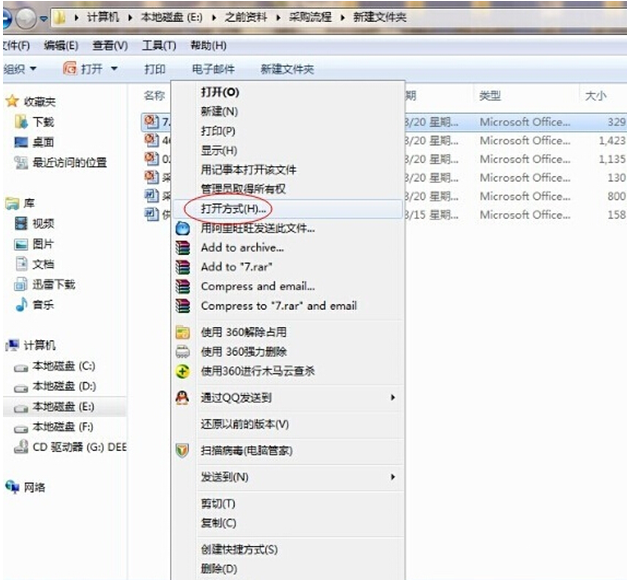
2、 那么此时会出现打开文件方式的软件管理界面,有些软件管理会自动给大家推荐打开该文件格式的程序,而现在我们需要的是修改默认打开方式,因此这里点更多查看。

3、 如果默认程序也不是正确打开方式,还可以店家下方的选择计算机上的程序。

4、 选择正确的打开方式后,如果今后都是用这个程序打开这个软件,那么可以在下方的“始终使用选择的程序打开这种文件”选项前打勾。

5、 假如还是没有对应的打开程序,可以点击右方的“浏览”按钮,继续寻找电脑中的程序来打开文件。

6、 进入电脑文件夹查找到合适程序后,选择它并点击打开按钮,有需要的话可以将默认程序的勾打上。

以上就是打开方式怎么还原操作方法,有需要的朋友可以试试看,希望小编可以帮到大家。更多电脑相关教程敬请关注小鱼一键重装系统官网。

打开方式怎么还原:
1、 首先大家找到那个打开方式错误的文件,这里就不要再用鼠标双击来打开了。大家鼠标右键该文件,接着选择打开方式。
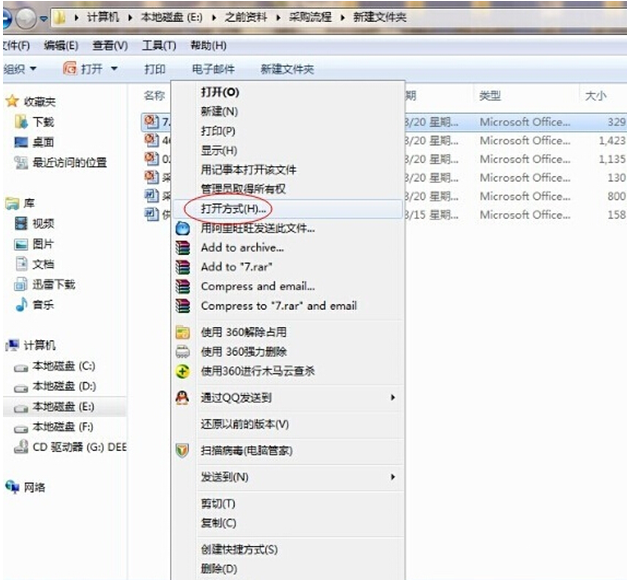
2、 那么此时会出现打开文件方式的软件管理界面,有些软件管理会自动给大家推荐打开该文件格式的程序,而现在我们需要的是修改默认打开方式,因此这里点更多查看。

3、 如果默认程序也不是正确打开方式,还可以店家下方的选择计算机上的程序。

4、 选择正确的打开方式后,如果今后都是用这个程序打开这个软件,那么可以在下方的“始终使用选择的程序打开这种文件”选项前打勾。

5、 假如还是没有对应的打开程序,可以点击右方的“浏览”按钮,继续寻找电脑中的程序来打开文件。

6、 进入电脑文件夹查找到合适程序后,选择它并点击打开按钮,有需要的话可以将默认程序的勾打上。

以上就是打开方式怎么还原操作方法,有需要的朋友可以试试看,希望小编可以帮到大家。更多电脑相关教程敬请关注小鱼一键重装系统官网。
















